Panduan Antarmuka Pengguna
Gambaran Umum
Vapor memiliki antarmuka modern dan intuitif dengan desain yang bersih. Panduan ini akan membantu Anda menavigasi dan menggunakan antarmuka secara efektif.
Tata Letak Antarmuka
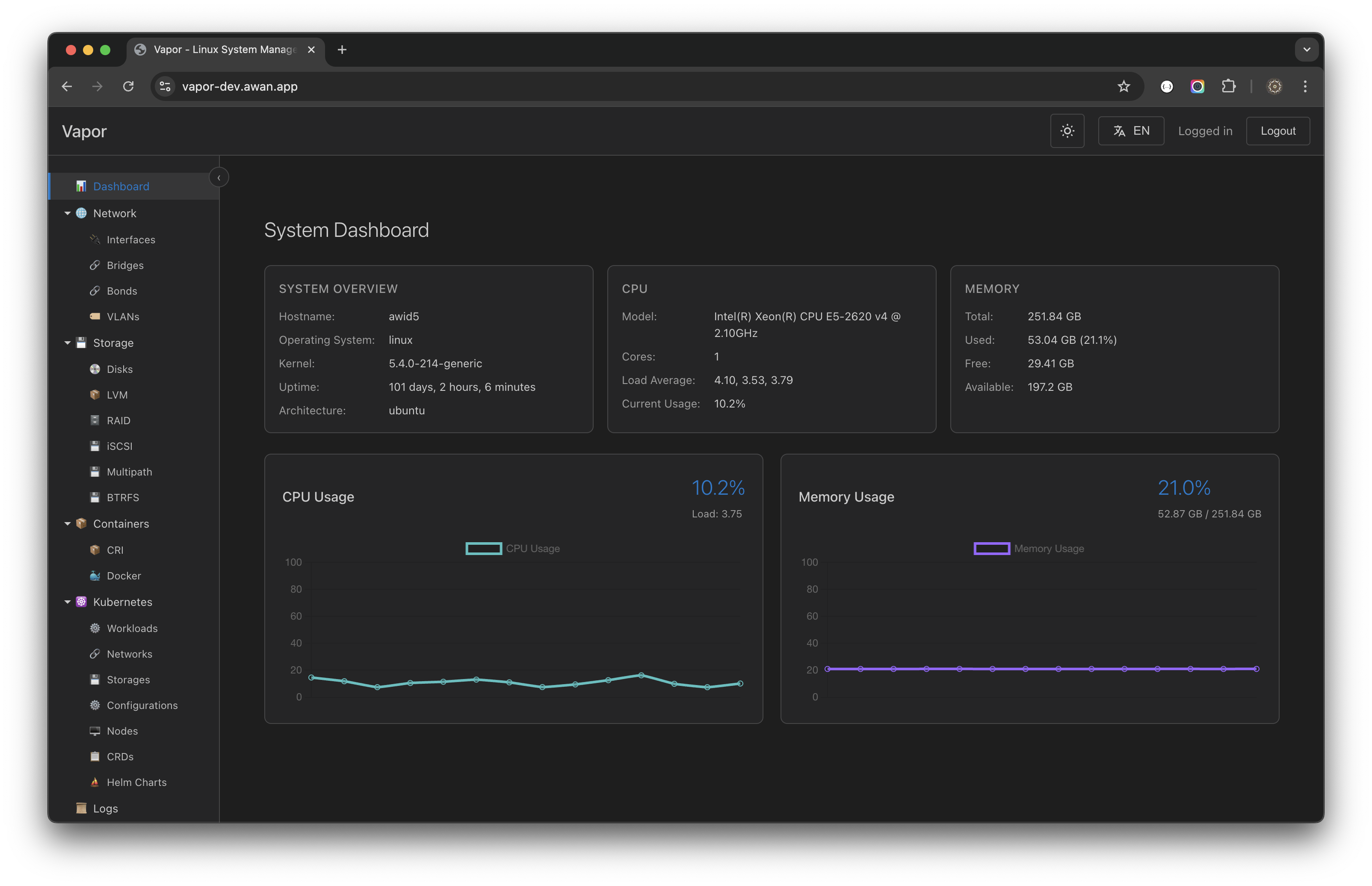
Antarmuka Vapor terdiri dari empat area utama:
1. Top Bar
Terletak di bagian atas layar:
- Logo Vapor: Link Home/Dashboard
- Spacer: Ruang fleksibel
- Toggle Tema (🌓): Beralih tema gelap/terang
- Pemilih Bahasa (🌐): Beralih bahasa EN/ID
- Menu Pengguna: Pengguna yang login dan logout
2. Sidebar
Panel navigasi yang dapat dilipat di sebelah kiri:
- Navigasi gaya pohon
- Bagian yang dapat diperluas
- Penyorotan item aktif
- Dukungan navigasi keyboard
3. Area Konten Utama
Ruang kerja pusat menampilkan:
- Antarmuka bertab
- Beberapa tampilan terbuka
- Navigasi breadcrumb
- Konten spesifik konteks
4. Status Bar
Panel informasi bawah:
- Status koneksi
- Pesan sistem
- Statistik cepat
- Indikator aktivitas
Navigasi
Navigasi Sidebar
Sidebar menggunakan struktur pohon hierarkis:
Vapor
├── 📊 Dashboard (Gambaran sistem)
├── 🌐 Network (Manajemen jaringan)
│ ├── Interfaces (Interface jaringan)
│ ├── Bridges (Bridge jaringan)
│ ├── Bonds (Network bonding)
│ └── VLANs (Konfigurasi VLAN)
├── 💾 Storage (Manajemen penyimpanan)
│ ├── Disks (Disk fisik)
│ ├── LVM (Volume logis)
│ ├── RAID (Array RAID)
│ ├── iSCSI (Target iSCSI)
│ ├── Multipath (Perangkat multipath)
│ └── BTRFS (Volume BTRFS)
├── 📦 Containers (Manajemen kontainer)
│ ├── CRI (Kontainer CRI)
│ └── Docker (Kontainer Docker)
├── ☸️ Kubernetes (Manajemen K8s)
│ ├── Workloads (Pod, Deployment)
│ ├── Networks (Service, Ingress)
│ ├── Storages (PVC, StorageClass)
│ ├── Configurations (ConfigMap, Secret)
│ ├── Nodes (Node cluster)
│ ├── CRDs (Resource kustom)
│ └── Helm Charts (Manajemen paket)
├── 📜 Logs (Log sistem)
├── 👥 Users (Manajemen pengguna)
└── 🖥️ Terminal (Terminal web)Tema
Tema Gelap (Default)
- Mengurangi ketegangan mata
- Lebih baik untuk sesi panjang
- Kontras yang dioptimalkan
- Skema warna modern
Tema Terang
- Lebih baik di lingkungan terang
- Ramah cetak
- Kontras tinggi
- Tampilan bersih
Mengganti Tema
- Klik ikon 🌓 di top bar
- Tema berubah segera
- Preferensi disimpan otomatis
- Pengaturan per pengguna
Dukungan Bahasa
Bahasa yang Tersedia
- English (EN): Bahasa default
- Bahasa Indonesia (ID): Terjemahan lengkap
Mengganti Bahasa
- Klik 🌐 di top bar
- Pilih bahasa yang diinginkan
- Antarmuka diperbarui instan
- Termasuk semua teks dan format
Fitur Bahasa
- Elemen UI yang diterjemahkan
- Format tanggal/waktu lokal
- Format angka
- Pesan error
- Dokumentasi bantuan
Elemen UI Umum
Tombol
Tombol Primer
- Latar belakang biru
- Aksi utama (Buat, Simpan, Terapkan)
- Dapat diakses keyboard
Tombol Sekunder
- Gaya outline
- Aksi sekunder (Batal, Tutup)
- Penekanan lebih sedikit
Tombol Bahaya
- Warna merah
- Aksi destruktif (Hapus, Buang)
- Memerlukan konfirmasi
Formulir
Field Input
- Label jelas
- Teks placeholder
- Umpan balik validasi
- Pesan error
Dropdown
- Fungsi pencarian
- Dukungan multi-select
- Navigasi keyboard
- Hapus seleksi
Tabel
Fitur
- Kolom dapat diurutkan
- Cari/filter
- Paginasi
- Seleksi baris
- Kolom aksi
Interaksi Tabel
- Klik header untuk mengurutkan
- Gunakan kotak pencarian untuk filter
- Pilih baris untuk aksi massal
- Klik aksi untuk operasi baris
Modal
Tipe Modal
- Informasi: Tampilkan detail
- Konfirmasi: Verifikasi aksi
- Formulir: Input data
- Wizard: Proses multi-langkah
Kontrol Modal
- Tombol tutup (×)
- Tombol Batal/OK
- Tombol Escape untuk menutup
- Klik di luar untuk menutup (opsional)
Pembaruan Real-time
Indikator WebSocket
- 🟢 Terhubung - Real-time aktif
- 🟡 Menghubungkan - Membangun koneksi
- 🔴 Terputus - Tidak ada data real-time
Auto-refresh
- Metrik dashboard
- Status kontainer
- Log streaming
- Event sistem
Desain Responsif
Pengalaman Desktop
- Navigasi sidebar penuh
- Beberapa kolom
- Interaksi hover
- Pintasan keyboard
Pengalaman Tablet
- Sidebar dapat dilipat
- Dioptimalkan untuk sentuhan
- Tata letak disederhanakan
- Dukungan gesture
Pengalaman Mobile
- Menu hamburger
- Kolom tunggal
- Target sentuh
- Antarmuka disederhanakan
Aksesibilitas
Dukungan Keyboard
- Navigasi keyboard penuh
- Indikator fokus
- Link skip
- Tombol pintasan
Screen Reader
- Label ARIA
- HTML semantik
- Pengumuman status
- Deskripsi formulir
Bantuan Visual
- Mode kontras tinggi
- Outline fokus
- Indikator error
- Status loading
Performa
Fitur Optimasi
- Lazy loading
- Virtual scrolling
- Update efisien
- Cache resource
Praktik Terbaik
- Tutup tab yang tidak digunakan
- Gunakan filter di daftar besar
- Aktifkan paginasi
- Batasi update real-time
Kustomisasi
Preferensi Pengguna
- Pemilihan tema
- Pilihan bahasa
- Tata letak dashboard
- Pengaturan notifikasi
Ruang Kerja
- Pengaturan tab
- Lebar sidebar
- Preferensi tampilan
- Urutan sortir
Tips dan Trik
Tips Produktivitas
- Gunakan pintasan keyboard untuk navigasi lebih cepat
- Pin tab yang sering digunakan untuk akses cepat
- Kustomisasi dashboard untuk alur kerja Anda
- Gunakan pencarian daripada browsing
- Atur filter untuk tampilan umum
Tips Antarmuka
- Klik dua kali border sidebar untuk reset lebar
- Klik tengah link untuk buka di tab baru
- Shift-klik untuk memilih beberapa item
- Ctrl-klik untuk seleksi tidak berurutan
- Klik kanan untuk menu konteks
Pemecahan Masalah UI
Masalah Tampilan
- Bersihkan cache browser
- Periksa level zoom (Ctrl+0 untuk reset)
- Nonaktifkan ekstensi browser
- Coba browser berbeda
Masalah Performa
- Tutup tab yang tidak perlu
- Kurangi frekuensi update
- Periksa koneksi jaringan
- Monitor resource browser
Elemen Hilang
- Refresh halaman (F5)
- Periksa izin
- Verifikasi ketersediaan fitur
- Tinjau error console
Langkah Selanjutnya
Sekarang setelah Anda memahami antarmuka:
- Jelajahi Dashboard
- Pelajari Manajemen Jaringan
- Konfigurasi Preferensi Pengguna
